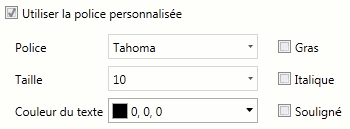Fenêtre Mise en page du récapitulatif
Servez-vous de la fenêtre Mise en page pour définir les marges et la disposition des en-têtes et pieds de page pour imprimer un récapitulatif.
Procédure à suivre :
-
Sélectionnez Mise en page via le ruban de la Conception de l'état. La boîte de dialogue Mise en page s'affiche avec un sélecteur :
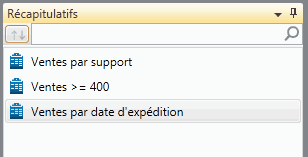 .
.
-
Sélectionnez le récapitulatif pour lequel vous souhaitez définir la mise en page. Les propriétés correspondantes sont affichées.
Onglets de la fenêtre Mise en page
Préférences
|
Champ |
Description |
|
Marges (pouces/centimètres) |
Le libellé Marges en haut de la boîte de dialogue affiche l'unité de mesure (pouces ou centimètres) pour tous les paramètres de marge utilisés dans la session Monarch Classic courante. Remarque : L'unité de mesure est déterminée par le paramètre Mesure dans la section International du panneau de configuration Windows. |
|
Haut |
Accepte une valeur représentant la marge supérieure. La valeur par défaut est 0,5 pouce ou 1 cm, selon le paramètre de mesure défini dans le Panneau de configuration Windows. |
|
Bas |
Accepte une valeur représentant la marge inférieure. La valeur par défaut est 0,5 pouce ou 1 cm, selon le paramètre de mesure défini dans le Panneau de configuration Windows. |
|
Left |
Accepte une valeur représentant la marge gauche. La valeur par défaut est 0,5 pouce ou 1 cm, selon le paramètre de mesure défini dans le Panneau de configuration Windows. |
|
Right |
Accepte une valeur représentant la marge droite. La valeur par défaut est 0,5 pouce ou 1 cm, selon le paramètre de mesure défini dans le Panneau de configuration Windows. |
|
Options |
|
|
Afficher la grille |
Imprime le quadrillage de la grille, entre les lignes et les colonnes, comme affiché à l'écran. |
|
Titres de colonne |
Imprime les titres de colonne au haut de chaque page. |
|
Afficher les numéros des lignes |
Imprime les numéros de ligne, comme affiché à l'écran. |
|
Répéter les valeurs supprimées à chaque page |
Ignore le paramètre « Supprimer les valeurs doubles » pour tous les champs-clés à l'impression de la première ligne de chaque page de récapitulatif. Toutes les valeurs de clé s'impriment ainsi sur la première ligne de chaque page, même si elles sont supprimées de l'affichage du récapitulatif. |
|
Appliquer à toutes les vues / à tous les récapitulatifs |
Cliquez sur cette option pour appliquer la définition de la marge à toutes les vues (si vous effectuez une définition pour un tableau) ou à tous les récapitulatifs (si vous effectuez une définition pour un récapitulatif). |
|
Pagination de l'exportation |
|
|
Format du papier |
Sélectionnez le format désiré. |
|
Orientation |
Sélectionnez l'orientation désirée : Portrait ou Paysage. |
Onglets En-tête/Pied de page
|
Champ |
Description |
|
Colonnes du tableau En-tête/Pied de page |
Affiche un en-tête de page pouvant comprendre jusqu'à 3 lignes, chacune d'elles comportant du texte aligné à gauche, centré ou aligné à droite. Remarque : le fait de placer du texte sur une colonne spécifique détermine le type d'alignement. Tout le texte de la colonne Gauche est aligné à gauche, le texte de la colonne Centre est centré et le texte de la colonne Droite est aligné à droite. Vous
pouvez insérer des caractères spéciaux et/ou des variables en
cliquant sur la flèche pointant vers la gauche |
|
Utiliser une police personnalisée |
Cochez cette option pour utiliser des polices personnalisées pour l'en-tête ou le pied de page. Une fois cette option activée, vous pouvez paramétrer la police, la taille et la couleur du texte.
|
|
Zone d'affichage de l'en-tête |
Affiche
un en-tête de page pouvant comprendre jusqu'à 3 lignes, chacune
d'elles comportant du texte aligné à gauche, centré ou aligné
à droite. . Saisissez du texte dans les zones prévues à cet effet.
Vous pouvez insérer des caractères spéciaux et/ou des variables
en cliquant sur la flèche pointant vers la gauche |
Variables d'en-tête/de pied de page
|
Bouton |
Description |
|
Numéro de page |
Affiche le numéro de la page. La chaîne « &[page] » représente cette fonction dans l'en-tête/pied de page. |
|
Nombre de pages |
Affiche le nombre total de pages. La chaîne "&[Pages]" représente cette fonction dans l'en-tête/pied de page. |
|
Date |
Affiche la date courante au format international court défini dans le Panneau de configuration internationale de Windows. La chaîne "&[date]" représente cette fonction dans l'en-tête/pied de page. |
|
Heure |
Affiche l'heure courante au format défini dans le Panneau de configuration internationale de Windows. La chaîne "&[time]" représente cette fonction dans l'en-tête/pied de page. |
|
Filtre |
Affiche le nom du filtre appliqué au tableau. La chaîne « &[filter] » représente cette fonction dans l'en-tête/pied de page. |
|
Tri |
Affiche le nom du tri appliqué au tableau. La chaîne « &[Sort] » représente cette fonction dans l'en-tête/pied de page. |
|
Nom du récapitulatif |
Affiche le nom du récapitulatif. La fonction ne s'applique pas à l'impression depuis la fenêtre du tableau. La chaîne « &[Summary] » représente cette fonction dans l'en-tête/pied de page. |
|
Nom du fichier d'état |
Affiche les noms de fichier de tous les états ouverts (si plusieurs états sont ouverts, les noms de fichier s'affichent au format « fichier1, fichier2 et fichier3 »). La chaîne « &[Report] » représente cette fonction dans l'en-tête/pied de page. |
|
Nom du fichier de modèle |
Affiche le nom du fichier de modèle. La chaîne « &[Model] » représente cette fonction dans l'en-tête/pied de page. |
|
Nom du fichier de projet |
Affiche le nom du fichier de projet (PRJ). La chaîne "&[Project]" représente cette fonction dans l'en-tête/pied de page. |
|
Première valeur du champ |
Insère la première valeur du champ spécifié dans le fichier d'entrée. La chaîne « &[First.nom du champ] » représente cette fonction dans l'en-tête/pied de page. |



 et en sélectionnant l'élément dans la liste des
et en sélectionnant l'élément dans la liste des